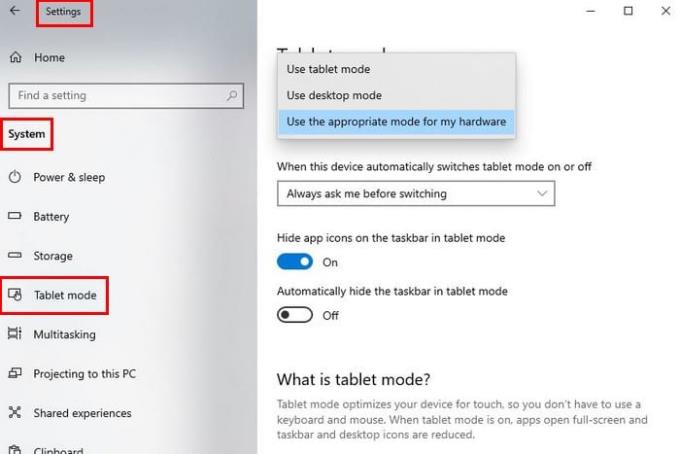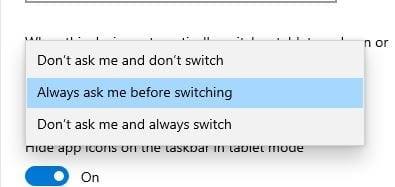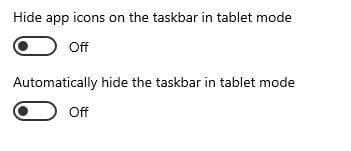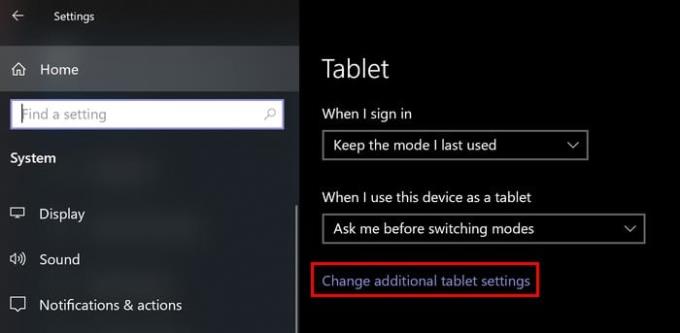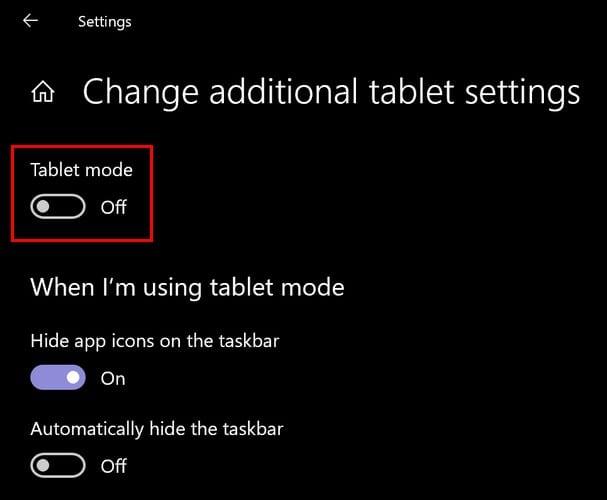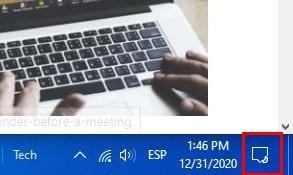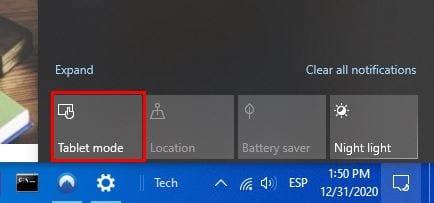Οι χρήστες που έχουν μετατρέψιμο φορητό υπολογιστή που μπορεί να μεταβεί από φορητό υπολογιστή σε tablet, λειτουργία tablet , είναι ένα χαρακτηριστικό που θα συναντήσουν. Ορισμένοι βρίσκουν αυτό το χαρακτηριστικό ενοχλητικό, οπότε πώς μπορείτε να το απενεργοποιήσετε;
Τι είναι η λειτουργία tablet στα Windows 10;
Όταν αφαιρείτε το πληκτρολόγιο από το tablet Windows 10 ή διπλώνετε το πληκτρολόγιο, ώστε να βρίσκεται πίσω από την οθόνη, η λειτουργία Tablet ενεργοποιείται αυτόματα. Στη λειτουργία tablet, όταν κάνετε κλικ στο μενού έναρξης, θα καταλαμβάνει ολόκληρη την οθόνη σας, ενώ στη λειτουργία επιτραπέζιου υπολογιστή, θα χρησιμοποιεί χώρο μεσαίου μεγέθους.
Ορισμένοι χρήστες μπορεί να μην είναι πολύ ευχαριστημένοι με τη λειτουργία tablet εξαιτίας αυτού και επειδή δεν μπορείτε να χρησιμοποιήσετε το Desktop σε αυτήν τη λειτουργία. Γι' αυτό κάποιοι μπορεί να προτιμούν να το αφαιρέσουν. Αν προτιμάτε να χρησιμοποιείτε τη λειτουργία tablet επειδή απλά σας αρέσει η εμφάνισή της και την προτιμάτε από την επιφάνεια εργασίας, δείτε πώς μπορείτε να την ενεργοποιήσετε.
Πώς να ενεργοποιήσετε τη λειτουργία tablet στα Windows 10
Για να ενεργοποιήσετε τη λειτουργία tablet, μεταβείτε στη διεύθυνση:
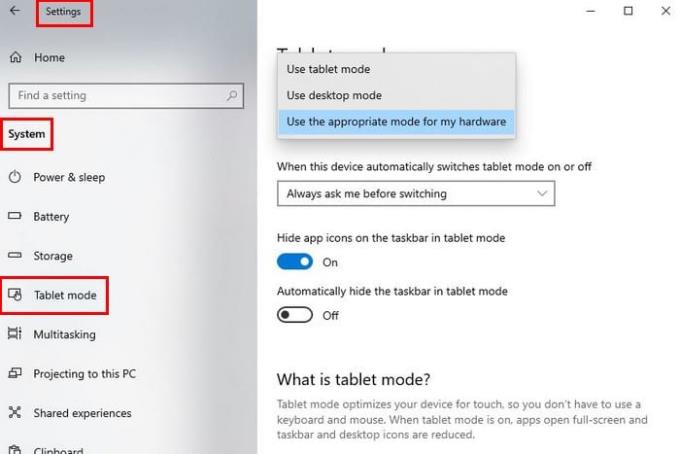
- Ρυθμίσεις
- Σύστημα
- Λειτουργία tablet
Στη Λειτουργία tablet, θα δείτε επιλογές όπως Όταν συνδέομαι. Κάντε κλικ σε αυτήν την επιλογή και μπορείτε να επιλέξετε από επιλογές όπως Χρήση λειτουργίας tablet, Χρήση λειτουργίας επιτραπέζιου υπολογιστή και Χρήση της κατάλληλης λειτουργίας για το υλικό μου.
Η επιλογή ακριβώς από κάτω όταν συνδέομαι είναι Όταν αυτή η συσκευή ενεργοποιεί ή απενεργοποιεί αυτόματα τη λειτουργία tablet. Κάντε κλικ σε αυτήν την επιλογή και μπορείτε να επιλέξετε από επιλογές όπως:
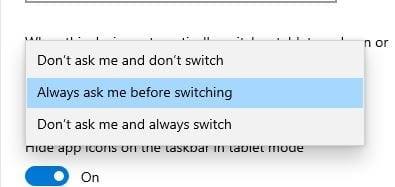
- Μη με ρωτάς και μην αλλάζεις.
- Να με ρωτάτε πάντα πριν αλλάξετε.
- Μη με ρωτάς και πάντα αλλάζεις.
Επίσης, όταν βρίσκεστε σε λειτουργία tablet, τα εικονίδια της εφαρμογής και η γραμμή εργασιών εξαφανίζονται . Εάν δεν το θέλετε, βεβαιωθείτε ότι αυτές οι επιλογές είναι απενεργοποιημένες:
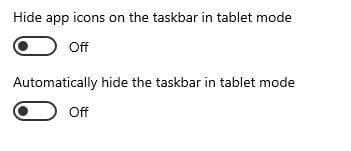
Απόκρυψη εικονιδίων εφαρμογών στη γραμμή εργασιών σε λειτουργία tablet
Αυτόματη απόκρυψη της γραμμής εργασιών σε λειτουργία tablet.
Λάβετε υπόψη ότι μπορείτε ακόμα να χρησιμοποιήσετε τον φάκελο της επιφάνειας εργασίας μέσω του File Explorer όταν χρησιμοποιείτε τη λειτουργία tablet.
Για να αποκτήσετε πρόσβαση στην επιλογή όπου μπορείτε να την ενεργοποιήσετε ή να την απενεργοποιήσετε απευθείας, κάντε κλικ στις επιλογές Αλλαγή πρόσθετων ρυθμίσεων tablet (γράμματα με μπλε χρώμα).
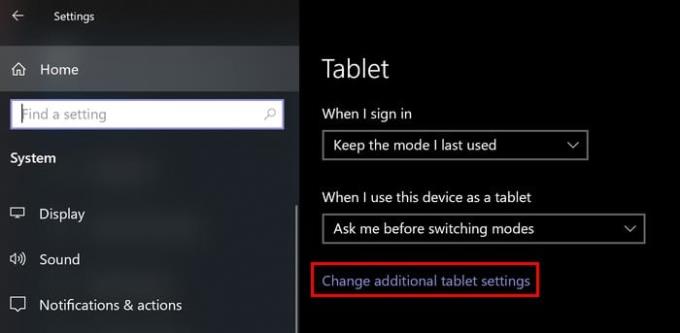
Μόλις βρεθείτε εκεί, ενεργοποιήστε ή απενεργοποιήστε την επιλογή Λειτουργία tablet.
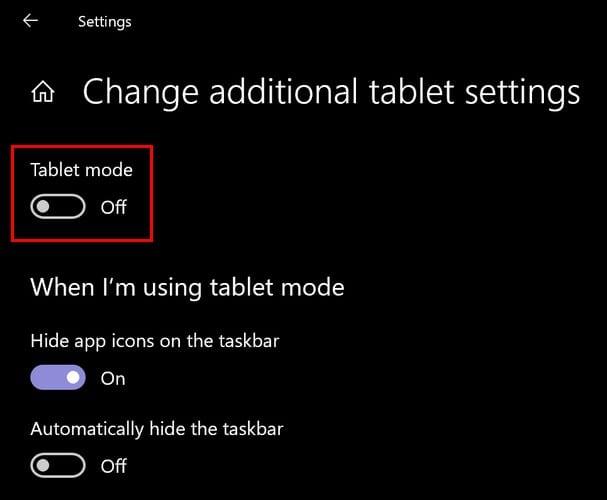
Ένας ταχύτερος τρόπος πρόσβασης στη λειτουργία tablet στα Windows 10
Η προηγούμενη επιλογή για να ενεργοποιήσετε τη λειτουργία tablet μέσω των ρυθμίσεων είναι χρήσιμη εάν πρέπει να πάτε εκεί για κάποιο άλλο λόγο και δεν έχετε άλλη επιλογή. Αλλά, εάν το μόνο που χρειάζεται να κάνετε είναι να ενεργοποιήσετε τη λειτουργία tablet, υπάρχει ένας πιο γρήγορος τρόπος. Κάντε κλικ στο εικονίδιο του Κέντρου ενεργειών. είναι αυτό που βρίσκεται στα δεξιά της ώρας και της ημερομηνίας.
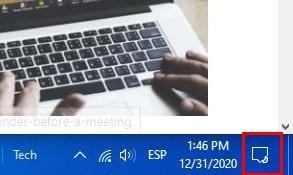
Όταν κάνετε κλικ στο Κέντρο δράσης, η επιλογή λειτουργίας tablet θα είναι η πρώτη. Κάντε κλικ σε αυτό για να το ενεργοποιήσετε και το ίδιο εάν θέλετε να το απενεργοποιήσετε όταν είναι ενεργοποιημένη η λειτουργία.
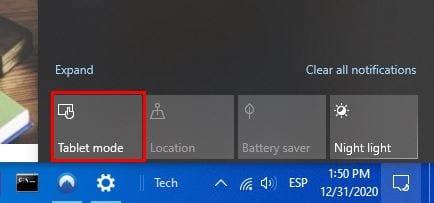
Τελικές σκέψεις
Σε κάποιους μπορεί να μην αρέσει αυτό στη λειτουργία tablet, το μενού έναρξης καταλαμβάνει ολόκληρη την οθόνη σας, ενώ άλλοι δεν τους πειράζει. Γνωρίζοντας πώς να το απενεργοποιήσετε ή να το ενεργοποιήσετε, μπορείτε να το χρησιμοποιήσετε όταν νομίζετε ότι χρειάζεται και να το απενεργοποιήσετε όταν δεν θέλετε να το αντιμετωπίσετε. Ποιες είναι οι σκέψεις σας για τη λειτουργία tablet; Ενημερώστε με στα σχόλια παρακάτω.